Sommario:
Volete un'applicazione per scaricare i video da YouTube sul PC con Windows 10/8/7? Questo articolo vi presenterà un'applicazione gratuita e sicura. Non esitate a scaricare l'applicazione.
Parte 1. Un’introduzione all'applicazione YouTube downloader
- Nome dell’applicazione: EaseUS MobiMover Free
- Autore: EaseUS
- Requisiti di sistema: Windows 10, Windows 8.1, Windows 7 e Mac con OS X 10.7 e successivi
- Dispositivi Compatibili: PC, Mac, iPhone, iPad
- Video Siti Supportati: YouTube, Vimeo, Instagram, Metacafe, Break, BBC, Dailymotion, MySpace e molto altro
- Prezzo: Gratuito
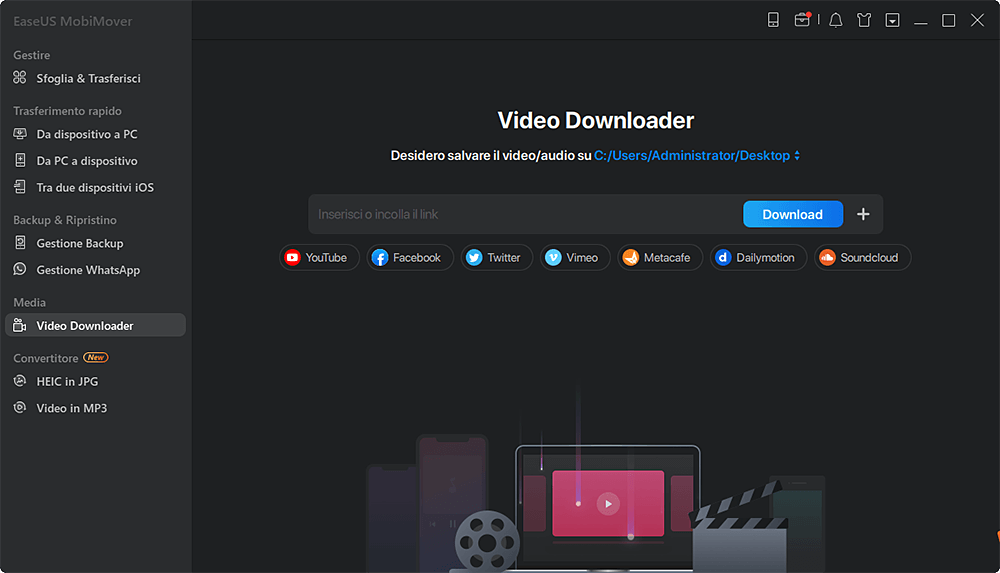
Come vedete dall'immagine qui sopra, con questa applicazione installata sul PC, potete scegliere di scaricare i video sul computer o su dispositivi mobili come ad esempio iPhone e iPad inserendo l’URL del video. Oltre a YouTube, sono supportati anche altri siti. Quindi, è anche molto facile scaricare i video di Vimeo su iPhone o salvare un video di BBC News su computer.
Dall'immagine, è anche possibile vedere le schede Trasferimento con 1 clic e il device. Con la prima opzione, è possibile trasferire i file da/verso il dispositivo iOS per categoria, mentre con la seconda opzione è possibile copiare il contenuto a livello di singolo file. Ad esempio, è possibile trasferire tutti i video da iPhone a iPhone in una volta con la funzione Trasferimento con 1 clic o trasferirli in modo selettivo con la funzione di trasferimento personalizzato. Inoltre, è anche possibile eliminare/modificare i file esistenti sul dispositivo dal PC.
MobiMover non è solo un’applicazione per scaricare video da YouTube, ma anche uno strumento di trasferire dati iOS e un gestore dei contenuti per iPhone/iPad, il che significa che questo strumento può essere utile in situazioni legate al download di video, al trasferimento dati e alla gestione dei file.
Parte 2. Come scaricare video da YouTube
Dopo aver installato su PC questa applicazione, potete scaricare liberamente i video che vi piacciono da YouTube su computer o iPhone/iPad. Prima di seguire la procedura, ci sono alcuni consigli:
- Se volete scaricare i video da YouTube con sottotitoli, ricordate di andare alla voce sottotitoli e scegliete la lingua prima di copiare l’URL.
- Inoltre, è possibile impostare la dimensione del font, il colore se necessario.
- Lo stesso vale anche per la qualità di video, scegliete la qualità nel menu impostazioni del video.
Ora, vediamo insieme come scaricare video da YouTube con questa applicazione gratuita in tre fasi.
1. Collegare un dispositivo iOS al computer con un cavo USB e fare clic su Autorizza per fidarsi di questo computer. Poi esegui EaseUS MobiMovber Free, navigare alla scheda Downloader video e cliccare l’icona di device per scegliere il dispositivo su cui scaricare i video da YouTube, sul computer o iPhone/iPad. (Dato che MobiMover è uno strumento di trasferimento dati iOS, è necessario collegare un dispositivo iOS al computer per utilizzare le funzioni, sia che per scaricare video su computer o dispositivo mobile.)
2. Copiare l’URL del video che si desidera scaricare, incollarlo nella barra di MobiMover, poi cliccare il pulsante Download. È possibile visitare direttamente YouTube cliccando sul logo mostrato sulla finestra principale del software.
3. Dopo aver fatto un clic sul pulsante Download, MobiMover inizia rapidamente un analisi dell’URL e scarica il video da YouTube. Una volta completato, è possibile controllare il video nella cartella selezionata su computer o su dispositivo mobile.
Articoli Relativi:
-
iTunes non è riuscito a eseguire il backup dell'iPhone perché la sessione di backup non è riuscita
Aria/2024-11-14 -
Come unire due account iCloud [modi migliori]
Aria/2024-11-06 -
Aria/2024-07-29 -
Come trasferire file dal PC all'iPad senza iTunes
Aria/2024-11-12